Ο Firefox είναι ένας ισχυρός περιηγητής ιστού, εν μέρει, λόγω της υποστήριξής του για plug-ins. Δυστυχώς, μερικά από αυτά τα plug-in μπορεί να προκαλέσουν προβλήματα ασφάλειας και σταθερότητας, ειδικά αν έχετε πολλά από αυτά. Στο Firefox 14, μπορείτε τώρα να διαμορφώσετε τις προσθήκες για φόρτωση μόνο όταν κάνετε κλικ. Ο Seth Rosenblatt ανέφερε για πρώτη φορά το χαρακτηριστικό γνώρισμα με το Firefox 14 Aurora. Τώρα που η σταθερή έκδοση του 14 (τεχνικά 14.01) είναι τελικά έξω, εδώ είναι πώς να ενεργοποιήσετε και να χρησιμοποιήσετε opt-in plug-ins στο Firefox:
Ενεργοποιήστε τα plug-ins opt-in στον Firefox
Βήμα 1 : Στη γραμμή διευθύνσεων, πληκτρολογήστε "about: config". Όταν εμφανιστεί η προειδοποιητική ερώτηση, κάντε κλικ στο κουμπί "Θα είμαι προσεκτικός, υπόσχομαι".
Βήμα 2 : Αναζητήστε την προτίμηση "plugins.click_to_play" και, στη συνέχεια, κάντε διπλό κλικ στην καταχώρηση, έτσι ώστε η τιμή να διαβάζεται "true".
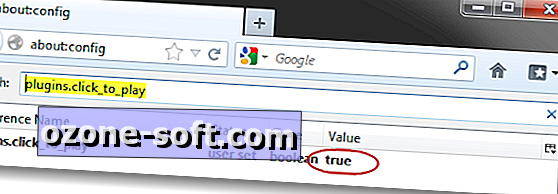
Ενεργοποίηση / αποκλεισμός των προσθηκών για μεμονωμένους ιστότοπους
Βήμα 1 : Μετά την επανεκκίνηση του προγράμματος περιήγησης, μεταβείτε σε μία από τις αγαπημένες σας τοποθεσίες Web. Εάν οι προσθήκες σας υποστηρίζονται σε αυτόν τον ιστότοπο, θα δείτε ένα εικονίδιο μπλοκ προσθήκης στη γραμμή διευθύνσεων.
Βήμα 2 : Κάντε κλικ στο εικονίδιο του μπλοκ plug-in και, στη συνέχεια, κάντε κλικ στο κουμπί "Ενεργοποίηση πρόσθετων στοιχείων" για να τους επιτρέψετε να εκτελούνται στον ιστότοπο κατά την επίσκεψή σας. Εάν θέλετε να επιτρέψετε την φόρτωση των προσθηκών σε κάθε επόμενη επίσκεψη, κάντε κλικ στο αναπτυσσόμενο μενού και επιλέξτε "Να ενεργοποιείτε πάντα πρόσθετα για αυτόν τον ιστότοπο". Αν θέλετε να απενεργοποιήσετε οριστικά τις προσθήκες στον ιστότοπο, επιλέξτε "Ποτέ μην ενεργοποιήσετε πρόσθετα για αυτόν τον ιστότοπο".
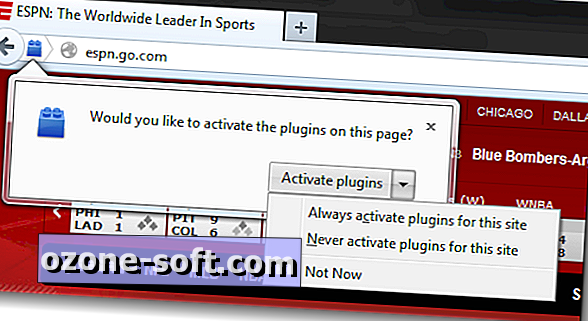
Διαχειριστείτε τα δικαιώματα συμμετοχής
Βήμα 1 : Για να διαχειριστείτε τα δικαιώματα που έχετε ορίσει για έναν ιστότοπο, κάντε κλικ στο σφαιρίδιο ταυτότητας ιστότοπου στη γραμμή διευθύνσεων και, στη συνέχεια, κάντε κλικ στο κουμπί "Περισσότερες πληροφορίες".
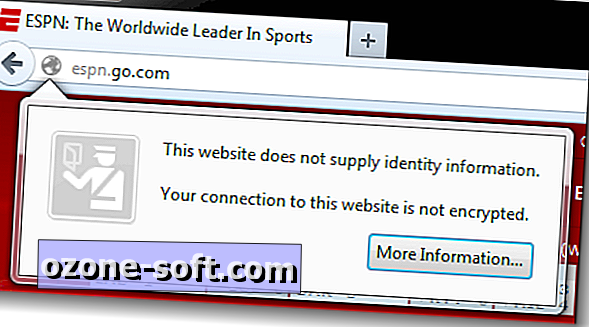
Βήμα 2 : Όταν εμφανιστεί το παράθυρο Πληροφορίες σελίδας, μεταβείτε στην καρτέλα δικαιωμάτων. Θα δείτε το δικαίωμα Activate Plugins στο κάτω μέρος.
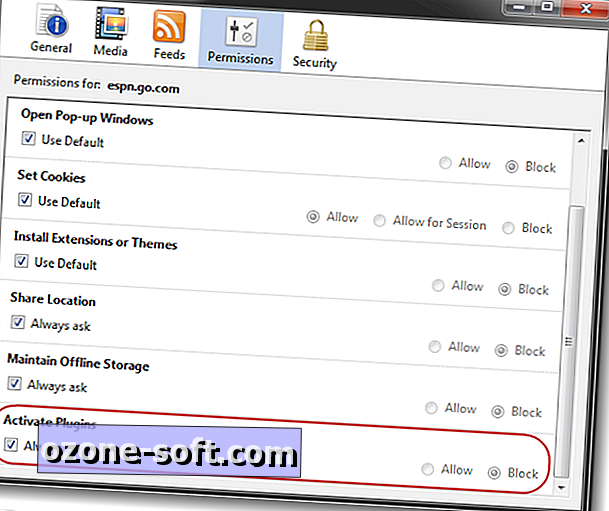
Αυτό είναι. Τώρα ξέρετε πώς να ορίσετε δικαιώματα για συγκεκριμένες τοποθεσίες για plug-ins στο Firefox.













Αφήστε Το Σχόλιό Σας